Использование визуализатора ошибок рисования в Azure Maps при помощи Создателя
Визуализатор ошибок рисования — это автономное веб-приложение, которое отображает предупреждения и ошибки пакета рисования, обнаруженные во время процесса преобразования. Веб-приложение визуализатора ошибок содержит статическую страницу, которую можно использовать без подключения к Интернету. С помощью визуализатора ошибок можно исправлять ошибки и устранять предупреждения в соответствии с требованиями к пакету рисунков. API преобразования в Azure Maps возвращает ответ со ссылкой на визуализатор ошибок только в том случае, если обнаружена ошибка.
Необходимые компоненты
В этом учебнике используется приложение Postman, но вы можете выбрать другую среду разработки API.
Загрузка
Выполните действия, описанные в статье "Создание реестра данных" для отправки пакета документа в учетную запись хранения Azure, а затем зарегистрируйте его в учетной записи Azure Maps.
Внимание
Обязательно запишите уникальное значение идентификатора (
udid) вам потребуется. Вотudidкак вы ссылаетесь на пакет документа, который вы добавили в учетную запись хранения Azure из исходного кода и HTTP-запросов.Теперь, когда пакет документа отправлен, используйте
udidдля отправленного пакета для преобразования пакета в данные карты.Примечание.
Если процесс преобразования завершится успешно, вы не получите ссылку на средство визуализации ошибок.
В приложении Postman на вкладке Headers (Заголовки) для отклика найдите свойство
diagnosticPackageLocation, возвращаемое API преобразования. Этот ответ в формате JSON должен выглядеть примерно так:{ "operationId": "77dc9262-d3b8-4e32-b65d-74d785b53504", "created": "2020-04-22T19:39:54.9518496+00:00", "status": "Failed", "properties": { "diagnosticPackageLocation": "https://us.atlas.microsoft.com/mapData/ce61c3c1-faa8-75b7-349f-d863f6523748?api-version=2.0" } }Скачайте визуализатор ошибок пакета рисования, отправив запрос
HTTP-GETпо URL-адресуdiagnosticPackageLocation.
Настройка
Скачанный zippped пакет из diagnosticPackageLocation ссылки содержит следующие два файла.
- VisualizationTool.zip. Содержит исходный код, носитель и веб-страницу для визуализатора ошибок рисования.
- ConversionWarningsAndErrors.json содержит форматированный список предупреждений, ошибок и других сведений, используемых визуализатором ошибок рисования.
Распакуйте папку VisualizationTool.zip. Она содержит следующие элементы:
- папка assets с изображениями и файлами мультимедиа;
- папка static с исходным кодом;
- файл index.html с веб-приложением.
Откройте файл index.html с помощью любого из следующих браузеров с соответствующим номером версии. Вы можете использовать другую версию, если версия предлагает одинаково совместимое поведение в качестве указанной версии.
- Microsoft Edge 80;
- Safari 13;
- Chrome 80;
- Firefox 74.
Использование средства визуализации ошибок рисования
После запуска средства визуализации ошибок рисования отобразится страница отправки. На этой странице есть поле для перетаскивания. Это же поле для перетаскивания выполняет и роль кнопки, которая запускает диалоговое окно проводника.
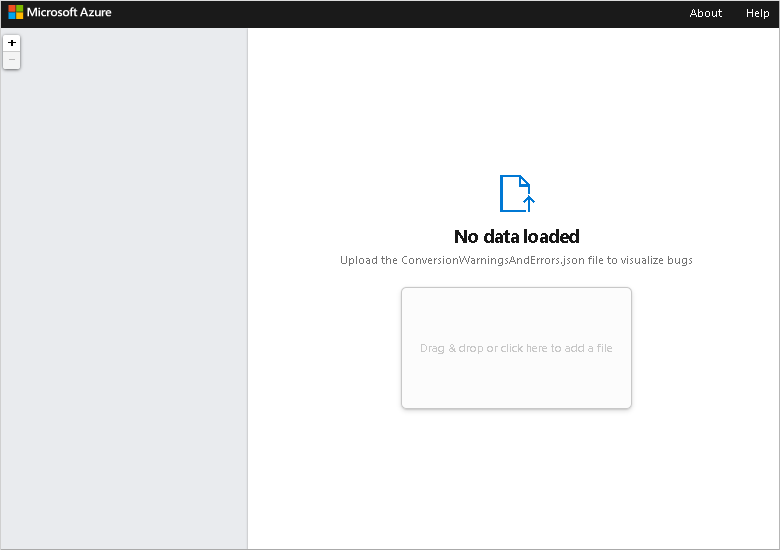
Файл ConversionWarningsAndErrors.json помещен в корень папки downloaded. Чтобы загрузить файл ConversionWarningsAndErrors.json, перетащите его в поле. Или выберите поле, найдите файл в File Explorer dialogueфайле и отправьте файл.
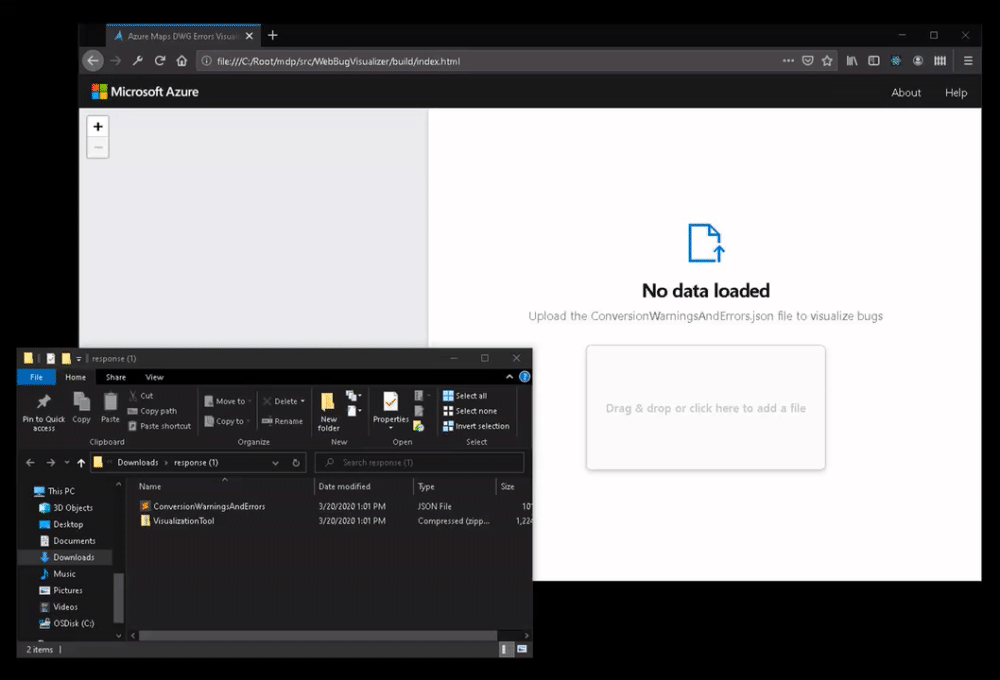
ConversionWarningsAndErrors.json содержит список ошибок и предупреждений пакета рисования. Чтобы просмотреть подробные сведения об ошибке или предупреждении, выберите ссылку "Сведения ". Под списком отображается неразрешимый раздел. Теперь вы можете перейти к каждой ошибке, чтобы узнать больше о том, как устранить ошибку.
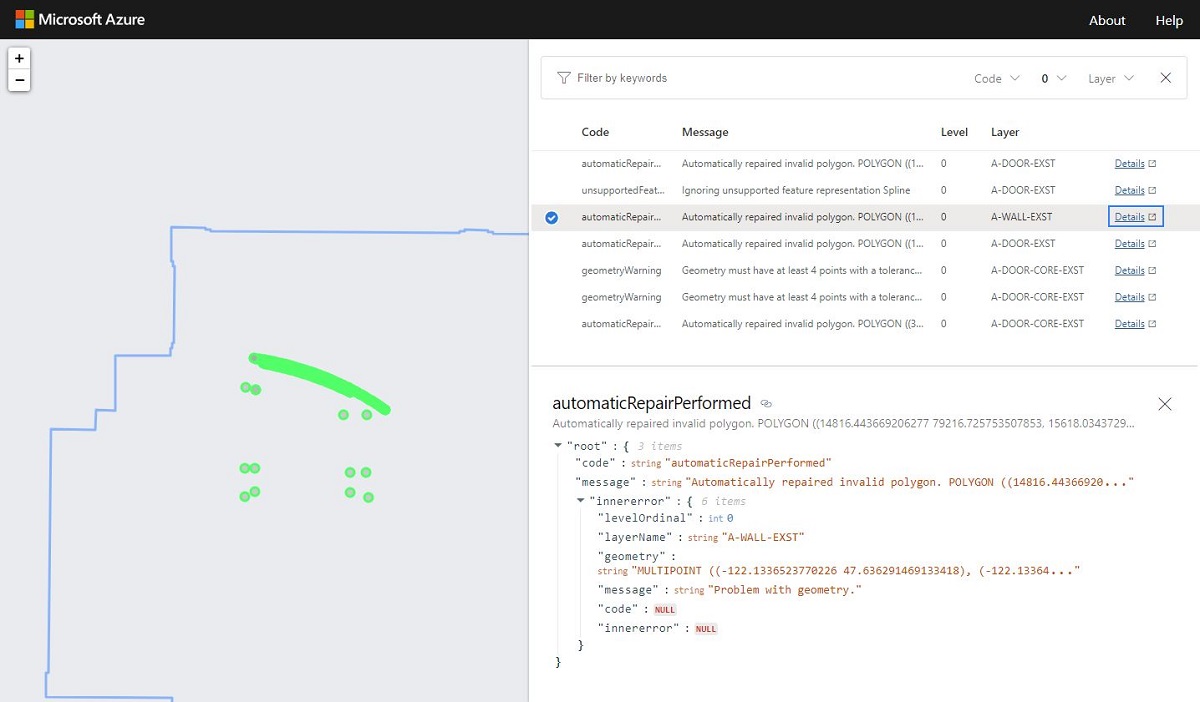
Следующие шаги
Дополнительные сведения см. в следующих материалах:
Обратная связь
Ожидается в ближайшее время: в течение 2024 года мы постепенно откажемся от GitHub Issues как механизма обратной связи для контента и заменим его новой системой обратной связи. Дополнительные сведения см. в разделе https://aka.ms/ContentUserFeedback.
Отправить и просмотреть отзыв по